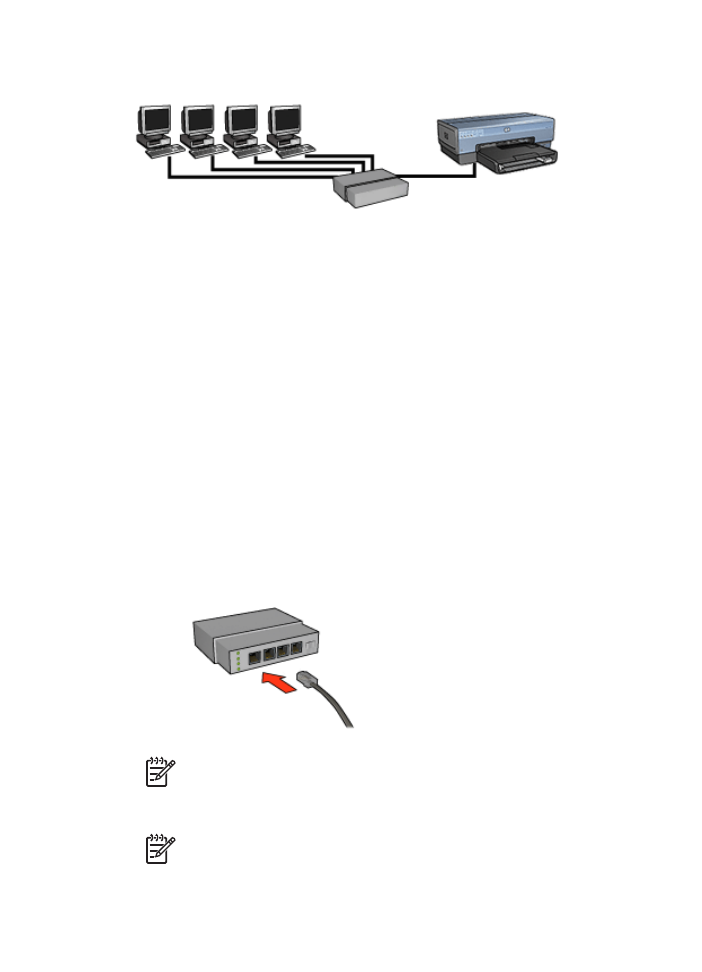
εγκαταστήσετε
το
λογισ
µ
ικό
του
εκτυπωτή
σε
κάθε
υπολογιστή
που
θα
τον
χρησι
µ
οποιεί
.
●
Σύνδεση
του
εκτυπωτή
σε
δίκτυο
Ethernet
●
Εγκατάσταση
του
λογισ
µ
ικού
εκτυπωτή
Σύνδεση
του
εκτυπωτή
σε
δίκτυο
Ethernet
Ακολουθήστε
τα
παρακάτω
βή
µ
ατα
για
να
συνδέσετε
τον
εκτυπωτή
σε
δίκτυο
Ethernet:
1.
Εάν
χρειάζεται
,
εγκαταστήστε
το
υλικό
του
εκτυπωτή
.
Για
οδηγίες
εγκατάστασης
του
υλικού
του
εκτυπωτή
,
ανατρέξτε
στο
φυλλάδιο
εγκατάστασης
που
συνοδεύει
τον
εκτυπωτή
.
2.
Βεβαιωθείτε
ότι
ο
εκτυπωτής
είναι
ενεργοποιη
µ
ένος
.
3.
Συνδέστε
το
καλώδιο
Ethernet
σε
µ
ια
διαθέσι
µ
η
θύρα
του
διανο
µ
έα
ή
του
δρο
µ
ολογητή
του
δικτύου
.
Ση
µ
είωση
Μην
συνδέετε
το
καλώδιο
Ethernet
σε
θύρα
WAN, Uplink
ή
Internet.
4.
Συνδέστε
το
καλώδιο
Ethernet
στη
θύρα
Ethernet
στο
πίσω
µ
έρος
του
εκτυπωτή
.
Ση
µ
είωση
Ο
ασύρ
µ
ατος
ραδιοπο
µ
πός
του
εκτυπωτή
είναι
απενεργοποιη
µ
ένος
όταν
είναι
συνδεδε
µ
ένο
ένα
καλώδιο
Ethernet
στον
εκτυπωτή
.
Οδηγός
χρήσης
55

5.
Κάντε
ένα
από
τα
παρακάτω
:
Κατάσταση
της
φωτεινής
ένδειξης
σύνδεσης
Εργασία
Ανα
µµ
ένη
Προχωρήστε
στο
βή
µ
α
6.
Σβηστή
Επαναλάβετε
τα
βή
µ
ατα
2
έως
4.
Εάν
οι
φωτεινές
ενδείξεις
παρα
µ
ένουν
σβηστές
,
ελέγξτε
τα
παρακάτω
:
–
Ο
εκτυπωτής
έχει
τεθεί
σε
λειτουργία
.
–
Ο
διανο
µ
έας
ή
ο
δρο
µ
ολογητής
του
δικτύου
είναι
ενεργοποιη
µ
ένος
.
–
Οι
συνδέσεις
των
καλωδίων
είναι
ασφαλείς
.
–
Χρησι
µ
οποιείτε
καλώδιο
Ethernet
.
6.
Εκτυπώστε
µ
ια
σελίδα
αναφοράς
HP
.
7.
Εγκαταστήστε
το
λογισ
µ
ικό
του
εκτυπωτή
σε
κάθε
υπολογιστή
που
θα
τον
χρησι
µ
οποιεί
.
Προσοχή
Συνιστάται
ο
εκτυπωτής
και
οι
υπολογιστές
που
τον
χρησι
µ
οποιούν
να
περιλα
µ
βάνονται
στο
ίδιο
δευτερεύον
δίκτυο
.
Η
εγκατάσταση
του
εκτυπωτή
σε
διαφορετικά
δευτερεύοντα
δίκτυα
µ
πορεί
να
δη
µ
ιουργήσει
προβλή
µ
ατα
,
ανάλογα
µ
ε
τον
τύπο
του
δρο
µ
ολογητή
που
χρησι
µ
οποιείτε
.
Εγκατάσταση
του
λογισ
µ
ικού
εκτυπωτή
Πριν